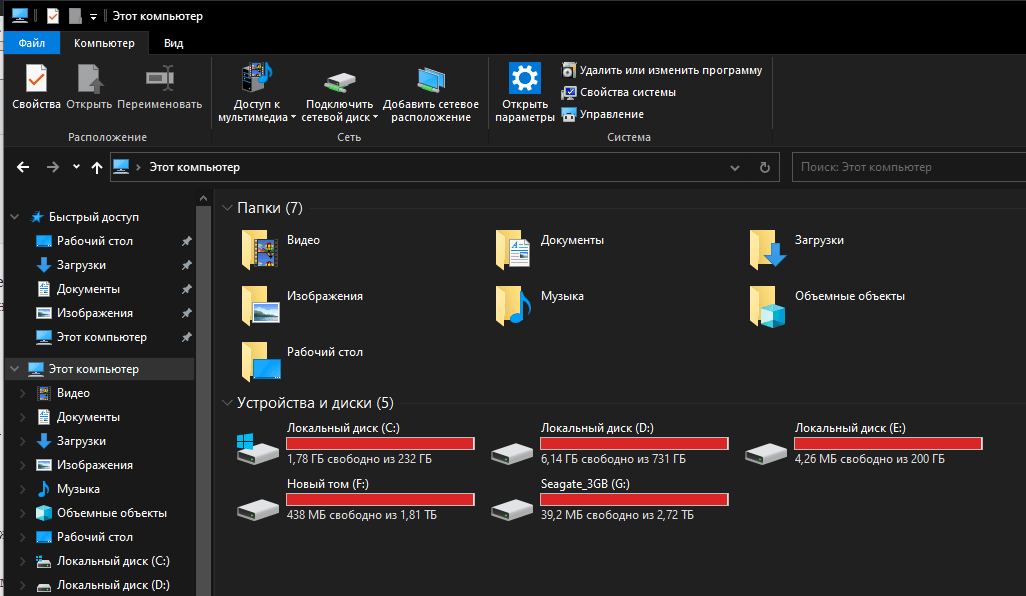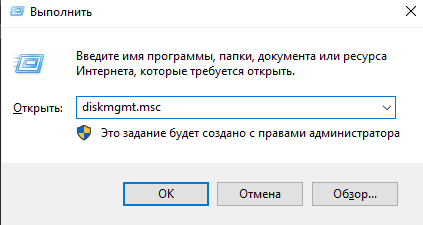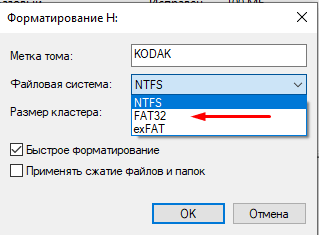4 способа, как можно отформатировать флешку в Fat32 на ОС Windows 10

Процесс автоматической чистки накопителей позволяет удалить ненужные объекты, в том числе скрытые, упорядочить внутренние разделы. Инструкция, объясняющая, как отформатировать флешку в Fat32 на компьютере с операционкой Windows 10, раскрывает основные моменты процедуры. Существует несколько способов работы с носителями, каждый из которых имеет свои преимущества и недостатки.
СОДЕРЖАНИЕ СТАТЬИ:
Проводник
Настроить нужный процесс можно через специальный инструмент доступа к папкам и программам, которым пользуются пользователи, – Проводник. Способ несложный, подходит начинающим юзерам.
Этапы действий:
- активировать контекстное меню раздела (кликнуть по значку, изображающему папку желтого цвета, правой клавишей мышки);
- в отобразившемся меню выбрать функцию форматирования;
- откроется дополнительное рабочее окно, где в блоке «Файловая система» установить значение Fat
Внимание! Процесс полной чистки накопителя может занять продолжительное время (особенно, если устройство использовалось часто, с постоянной сменой данных). Если необходимо ускорить процедуру, нужно поставить галочку в окошке рядом с соответствующим пунктом.
После выполнения настроек подтвердить запрос кнопкой «Начать». Длительность выполнения процедуры зависит от количества файлов и разделов. После завершения на мониторе отобразится соответствующее уведомление.
С помощью Диспетчера дисков Windows 10
В операционной системе Виндовс создан специальный блок для работы с носителями разных форматов. С помощью данного функционала можно удалять, создавать, сжимать, форматировать накопители, установленные на персональном компьютере. Инструкция:
- запустить рабочее окно «Выполнить», нажав одновременно сочетание горячих клавиш «Win» и «R»;
- в пустое поле ввести запрос «diskmgmt.msc», подтвердить кнопкой «ОК» или «Enter»;
- появится дополнительная панель, где будут перечислены диски, задействованные на ПК;
- необходимо выбрать наименование нужной флешки, кликнуть ПКМ (правой кнопкой мыши);
- в отобразившемся перечне доступных функций выбрать строку «Форматировать», выполнить настройки (как в предыдущем пункте), подтвердить начало операции.
Через Командную строку
Command Line вносит изменения после активации специальных команд. Необходимо убедиться, что инструмент работает в рамках специального доступа – с правами Администратора. В противном случае запросы не будут выполнены. Этапы действий пользователя:
- запустить указанный инструмент (через меню «Пуск» или поисковую строку, другим подходящим юзеру способом);
- откроется дополнительное рабочее окно черного цвета, где требуется ввести запрос: «format /FS:FAT32 H: /q», подтвердить запрос на исполнение;
- для начала процесса очистки необходимо нажать кнопку «Y» (менять раскладку клавиатуры на английский не нужно).
Также потребуется указать наименование файловой системы Fat32, символ «H» обозначает раздел, который требует форматирования (можно изменить на ту букву, которая присвоена операционкой флешке). Обозначение «q» указывает на ускоренность процедуры – будет произведена не глубокая чистка данных, а проверка оглавления реестра накопителя.
Специальные программы
Для работы с флешками можно использовать дополнительное программное обеспечение. Например, для использования приложения HP USB Disk Storage Format Tool необходимо выполнить следующие действия:
- зайти на официальную страницу разработчика софта, скачать установочный документ формата .ехе, распаковать и запустить;
- открыть окно утилиты, выбрать накопитель, который требуется почистить;
- установить показатели файловой системы Fat32;
- если требуется поверхностная чистка, нужно поставить галочку напротив пункта «Quick Format».
После этого можно запустить процедуру, по завершении программа выдаст сообщение об успешном выполнении форматирования диска.
PowerShell
Это отдельный инструмент операционки, который позволяет выполнять различные действия с накопителями. Инструкция:
- запустить утилиту от имени Администратора;
- в пустую строку ввести запрос «Get-Disk1» (цифра обозначает номер накопителя, может отличаться), чтобы просмотреть информацию по необходимой флешке;
- следующая команда: «Get-Disk1 | Clear-Disk-RemoveData», для активации нажать «Y» и «Enter»;
- после необходимо создать новую структуру командой «New-Partition -DiskNumber DISK-1 –UseMaximumSize»;
- затем «Get-Partition -DiskNumber DISK-1 | Format-Volume -FileSystem FAT32 -NewFileSystemLabel DRIVE-NAME» (последнее – новое название, можно установить другое).
После этого программа запустит процесс очистки – данные с накопителя будут стерты, создан новый раздел.
Очистка флешки позволяет освободить устройство от различных «остатков» информации, скрытых элементов, вредоносных софтов. По итогу пользователь получит обновленный накопитель с очищенной структурой, готовой к записи данных.